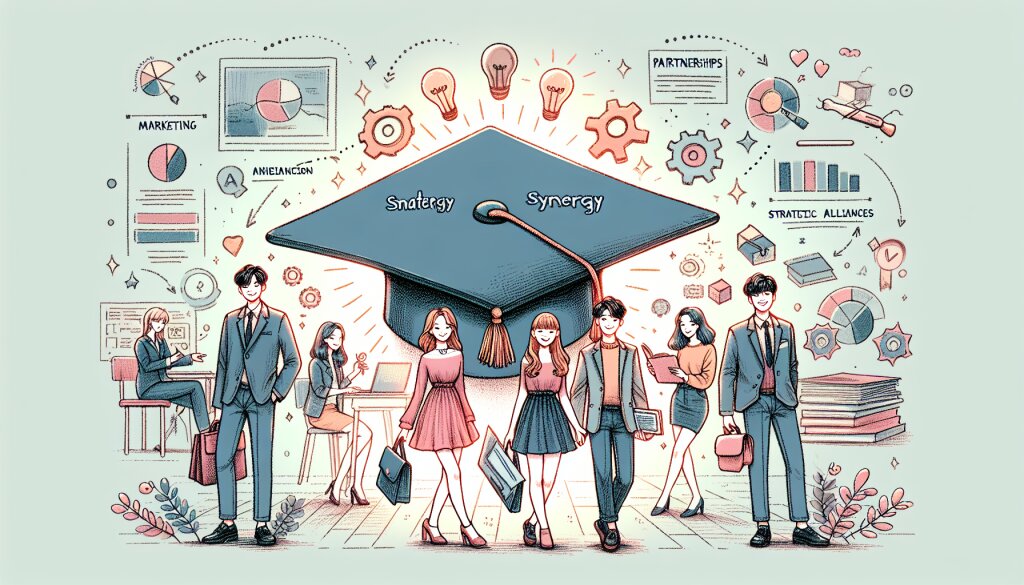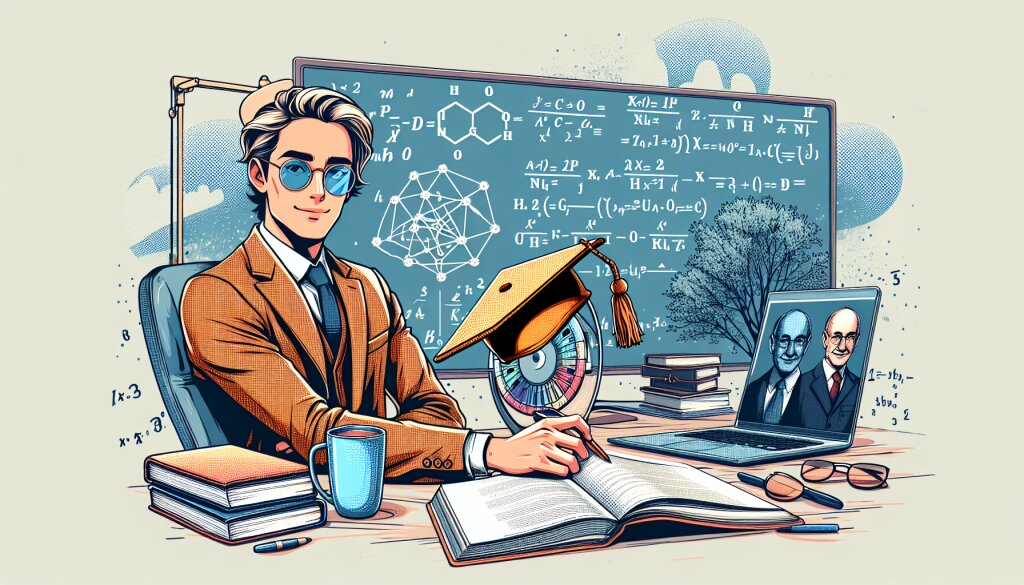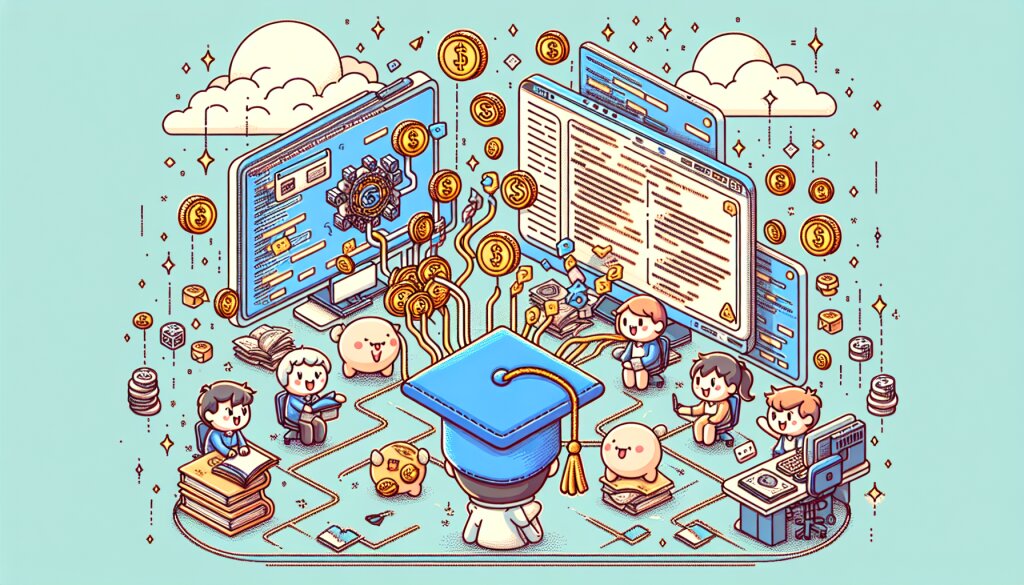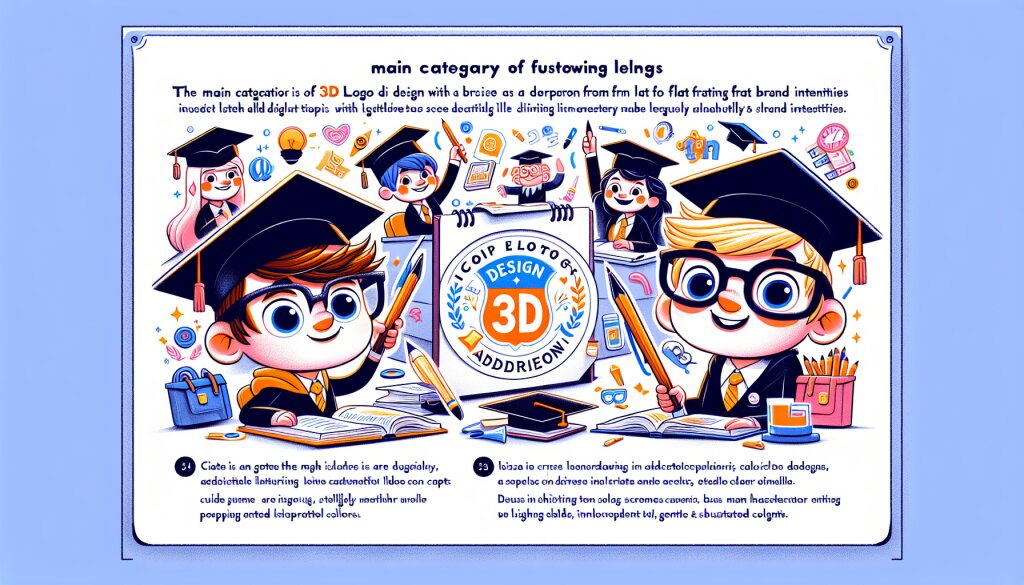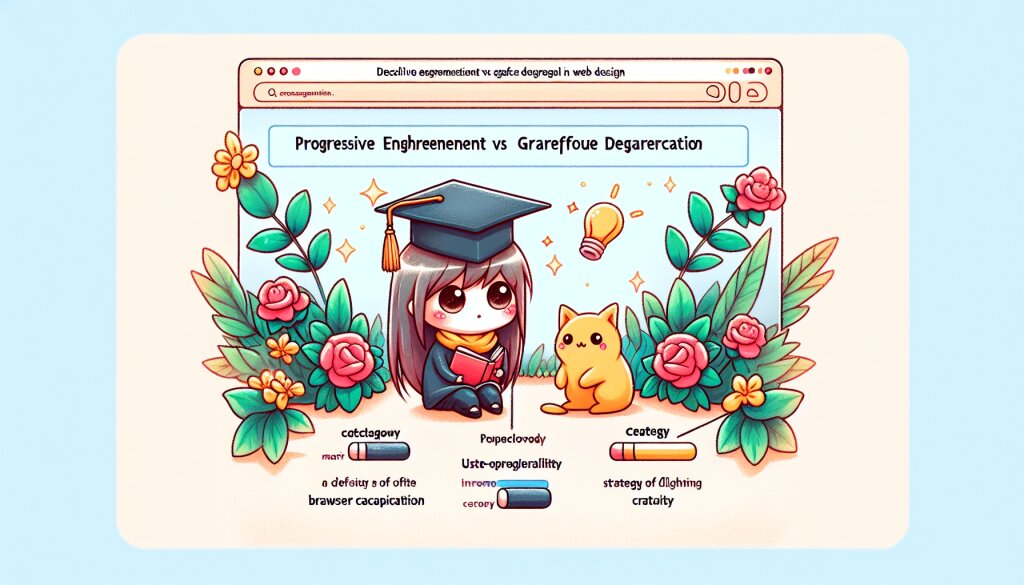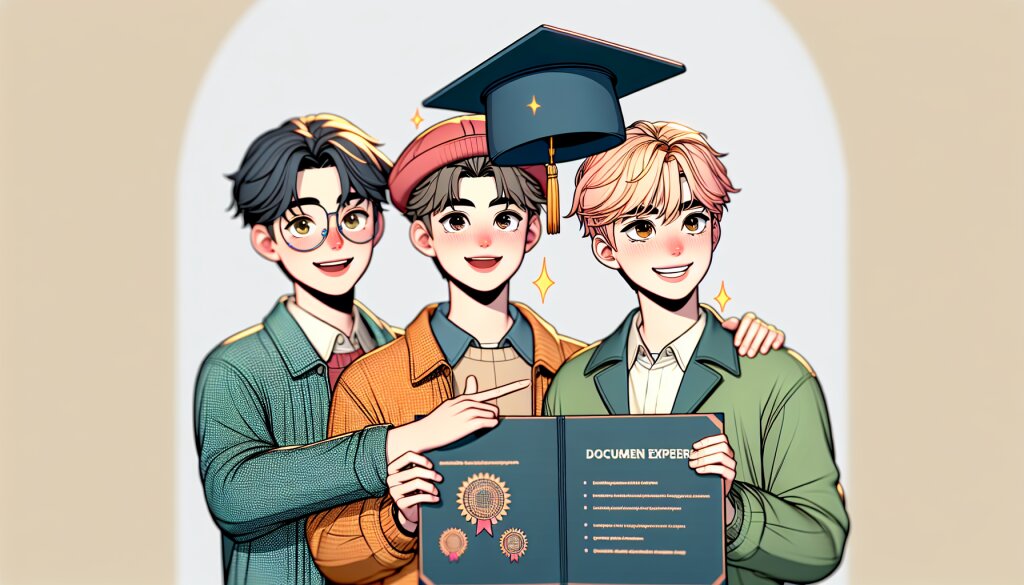🎬 비디오 루핑: 완벽한 반복 구간 만들기 🔄

안녕하세요, 여러분! 오늘은 초특급 꿀팁 하나 들고 왔어요. 바로 비디오 루핑에 대해 알아볼 거예요. 뭐? 비디오 루핑이 뭐냐고요? ㅋㅋㅋ 걱정 마세요. 지금부터 아주 쉽고 재밌게 설명해드릴게요! 🤓
비디오 루핑이란? 간단히 말해서, 영상의 특정 부분을 계속해서 반복 재생하는 기술이에요. 마치 DJ가 음악의 한 부분을 반복해서 틀어주는 것처럼 말이죠!
이 기술은 요즘 SNS에서 엄청 핫해요. 인스타그램 릴스, 틱톡, 유튜브 쇼츠 등에서 자주 볼 수 있죠. 특히 재능넷같은 재능 공유 플랫폼에서도 이 기술을 활용한 영상 편집 강의가 인기 만점이라고 해요! 😎
🔍 비디오 루핑의 매력 포인트
- 반복되는 동작으로 시선 집중 효과 👀
- 짧은 시간에 강렬한 인상 남기기 💥
- 리듬감 있는 영상 연출 가능 🎵
- 유머러스한 상황 연출에 딱! 😆
자, 이제 본격적으로 완벽한 비디오 루핑을 만드는 방법에 대해 알아볼까요? 준비되셨나요? 레츠고! 🚀
🎥 Step 1: 완벽한 영상 소스 선택하기
비디오 루핑의 첫 단계는 바로 좋은 영상 소스를 고르는 거예요. 아무 영상이나 골라서 되는 게 아니랍니다! 😉
꿀팁: 루핑하기 좋은 영상은 시작점과 끝점이 자연스럽게 이어지는 동작이 있는 것이에요.
예를 들어볼까요?
- 춤추는 사람의 반복되는 동작 💃
- 파도가 치는 바다 🌊
- 회전하는 물체 🔄
- 반복되는 표정 변화 😊😐😊
이런 영상들은 루핑했을 때 자연스럽게 연결되어 보이죠. 재능넷에서 영상 촬영 팁을 배우면 이런 루핑용 영상을 찍는 노하우도 함께 얻을 수 있대요. 완전 꿀팁 아닌가요? ㅎㅎ
자, 이제 좋은 영상 소스를 골랐다면 다음 단계로 넘어가볼까요? 🎬
✂️ Step 2: 완벽한 구간 선택하기
좋은 영상을 골랐다면, 이제 그 중에서도 가장 완벽한 구간을 골라야 해요. 이 부분이 바로 비디오 루핑의 핵심이죠! 🎯
주의사항: 너무 긴 구간을 선택하면 파일 크기가 커지고, 너무 짧으면 어지러울 수 있어요. 보통 2-5초 정도가 적당해요.
완벽한 구간을 고르는 팁을 알려드릴게요!
- 시작점과 끝점 확인하기: 영상을 천천히 재생해보면서 자연스럽게 이어지는 지점을 찾아보세요.
- 프레임 단위로 확인: 가능하다면 프레임 단위로 영상을 확인해보세요. 완벽한 연결점을 찾을 수 있어요.
- 여러 번 반복해서 보기: 선택한 구간을 여러 번 반복해서 봐요. 어색한 부분이 없는지 꼼꼼히 체크!
- 다른 사람의 의견 듣기: 때로는 제3자의 시선이 도움이 될 수 있어요. 재능넷의 영상 편집 전문가들에게 조언을 구해보는 것도 좋은 방법이에요.
이렇게 완벽한 구간을 선택했다면, 이제 실제로 루핑을 만들어볼 차례예요! 다음 단계로 고고! 🚀
🛠 Step 3: 비디오 편집 도구 선택하기
자, 이제 실제로 루핑을 만들어볼 시간이에요! 하지만 그전에 먼저 어떤 도구를 사용할지 정해야 해요. 요즘엔 정말 다양한 비디오 편집 도구들이 있답니다. 😎
선택 기준: 자신의 실력과 목적에 맞는 도구를 고르는 게 중요해요. 너무 복잡한 프로그램은 오히려 독이 될 수 있어요!
몇 가지 추천 도구를 소개해드릴게요:
- 초보자용:
- GIF Brewery (Mac)
- GIPHY Capture (Windows/Mac)
- Kapwing (온라인 도구)
- 중급자용:
- Adobe Premiere Pro
- Final Cut Pro X (Mac)
- DaVinci Resolve
- 전문가용:
- After Effects
- Blender
어떤 도구를 선택해야 할지 모르겠다고요? 걱정 마세요! 재능넷에서는 다양한 영상 편집 도구 사용법 강의를 제공하고 있어요. 초보자부터 전문가까지, 자신의 수준에 맞는 도구를 배울 수 있답니다. 👍
도구를 선택했다면, 이제 진짜 루핑을 만들어볼 시간이에요! 다음 단계로 넘어가볼까요? 🎨
🔄 Step 4: 실제 루핑 만들기
드디어 기다리고 기다리던 순간이 왔어요! 실제로 루핑을 만들어볼 거예요. 긴장되나요? 걱정 마세요, 천천히 따라오시면 돼요. 😉
핵심 포인트: 시작점과 끝점을 최대한 자연스럽게 연결하는 것이 가장 중요해요!
자, 이제 단계별로 알아볼까요?
- 영상 불러오기: 선택한 편집 도구에 영상을 불러와요.
- 구간 자르기: 앞서 선택한 완벽한 구간을 정확하게 잘라내요.
- 트랜지션 효과 적용하기: 시작점과 끝점을 부드럽게 연결하기 위해 페이드 인/아웃 같은 트랜지션 효과를 적용해볼 수 있어요.
- 루핑 설정하기: 대부분의 편집 도구에는 루핑 기능이 있어요. 이를 활용해 영상이 끝나면 다시 처음으로 돌아가도록 설정해주세요.
- 미세 조정하기: 루핑을 여러 번 재생해보면서 어색한 부분이 있는지 확인하고, 필요하다면 프레임 단위로 미세 조정을 해주세요.
어떤가요? 생각보다 어렵지 않죠? 하지만 처음부터 완벽한 루핑을 만들기는 쉽지 않아요. 연습이 필요하답니다. 재능넷에서 제공하는 실습 위주의 영상 편집 강의를 들어보는 것도 좋은 방법이에요. 전문가들의 노하우를 직접 배울 수 있거든요! 👨🏫
자, 이제 루핑을 만들었어요! 하지만 아직 끝이 아니에요. 다음 단계에서는 만든 루핑을 더욱 멋지게 만들어볼 거예요. 준비되셨나요? 고고! 🚀
✨ Step 5: 루핑 영상 꾸미기
와~ 여기까지 오신 여러분 정말 대단해요! 👏 이제 우리가 만든 루핑 영상을 더욱 멋지게 꾸며볼 차례예요. 이 단계에서는 여러분의 창의력을 마음껏 발휘해보세요! 🎨
꿀팁: 과하지 않게, 하지만 임팩트 있게! 너무 많은 효과를 넣으면 오히려 역효과가 날 수 있어요.
자, 어떤 방법으로 루핑 영상을 꾸밀 수 있을까요?
- 텍스트 추가하기: 짧고 강렬한 메시지를 넣어보세요. 움직이는 텍스트도 좋아요!
- 필터 적용하기: 영상의 분위기를 확 바꿀 수 있어요. 복고풍? 미래적인 느낌? 선택은 여러분 몫!
- 스티커나 이모지 넣기: 재미있는 스티커나 이모지로 포인트를 줄 수 있어요. 하지만 너무 많이 넣지 말고 1-2개 정도로 제한해보세요.
- 화면 분할하기: 여러 개의 루핑 영상을 한 화면에 보여줄 수도 있어요. 정말 멋진 효과를 낼 수 있답니다!
- 속도 조절하기: 영상의 속도를 조금 빠르게 하거나 느리게 해보세요. 완전 다른 느낌이 날 거예요.
이런 효과들을 어떻게 적용하는지 모르겠다고요? 걱정 마세요! 재능넷에서는 이런 고급 편집 기술들을 쉽게 배울 수 있는 강의들이 많이 있답니다. 한 번 둘러보시는 건 어떨까요? 😉
자, 이제 우리의 루핑 영상이 더욱 멋져졌어요! 🌟 하지만 아직 끝이 아니에요. 다음 단계에서는 이 멋진 영상을 어떻게 저장하고 공유할지 알아볼 거예요. 준비되셨나요? Let's go! 🚀
💾 Step 6: 루핑 영상 저장하기
드디어 우리의 걸작이 완성됐어요! 👏👏👏 이제 이 멋진 작품을 저장해야겠죠? 하지만 잠깐, 그냥 저장하면 안 돼요. 어떻게 저장하느냐에 따라 영상의 품질이 크게 달라질 수 있거든요. 자, 어떻게 하면 될까요? 🤔
중요 포인트: 용도에 맞는 적절한 형식과 품질로 저장하는 것이 핵심이에요!
저장 시 고려해야 할 사항들을 알아볼까요?
- 파일 형식 선택하기:
- GIF: 간단하고 널리 지원되지만, 파일 크기가 크고 화질이 떨어질 수 있어요.
- MP4: 고화질, 작은 파일 크기, 대부분의 플랫폼에서 지원돼요.
- WebM: 웹에 최적화된 형식이에요. 하지만 일부 플랫폼에서는 지원하지 않을 수 있어요.
- 해상도 설정하기: 보통 1080p (1920x1080)나 720p (1280x720)가 적당해요. 용도에 따라 조절하세요.
- 프레임 레이트 정하기: 보통 30fps나 60fps를 많이 사용해요. 프레임 레이트가 높을수록 부드럽지만, 파일 크기도 커져요.
- 비트레이트 설정하기: 높을수록 화질은 좋아지지만 파일 크기도 커져요. 적절한 균형을 찾는 게 중요해요.
- 코덱 선택하기: H.264가 가장 널리 사용되는 코덱이에요. 최신 H.265는 더 효율적이지만, 호환성을 고려해야 해요.
어머나, 너무 복잡한가요? ㅋㅋㅋ 걱정 마세요. 대부분의 편집 프로그램은 이런 설정들을 자동으로 해줘요. 하지만 더 세밀한 조정을 원한다면, 재능넷의 '영상 인코딩 마스터 클래스'를 들어보는 건 어떨까요? 전문가 수준의 팁들을 배울 수 있답니다! 😎
자, 이제 우리의 멋진 루핑 영상이 안전하게 저장됐어요! 🎉 다음 단계에서는 이 영상을 어떻게 공유하고 활용할 수 있는지 알아볼 거예요. 준비됐나요? 고고! 🚀
🌐 Step 7: 루핑 영상 공유하고 활용하기
와~ 드디어 마지막 단계에 도달했어요! 👏👏👏 여러분의 노력으로 만든 멋진 루핑 영상, 이제 세상에 공개할 시간이에요. 어떻게 하면 효과적으로 공유하고 활용할 수 있을까요? 🤔
핵심 포인트: 목적에 맞는 플랫폼을 선택하고, 적절한 해시태그와 설명을 추가하는 것이 중요해요!
자, 이제 루핑 영상을 공유하고 활용하는 방법을 알아볼까요?
- 소셜 미디어에 공유하기:
- 인스타그램: 릴스나 스토리로 공유하면 효과적이에요.
- 틱톡: 짧은 루핑 영상의 천국! 여기서 바이럴이 될 수 있어요.
- 트위터: GIF 형식으로 공유하면 눈에 잘 띌 거예요.
- 페이스북: 뉴스피드에 직접 올리거나 스토리로 공유해보세요.
- 온라인 포트폴리오에 추가하기: 영상 편집 실력을 뽐내고 싶다면, 포트폴리오 사이트에 추가해보세요.
- 블로그나 웹사이트에 삽입하기: 자신의 블로그나 웹사이트가 있다면, 콘텐츠를 더욱 풍성하게 만들 수 있어요.
- 메시징 앱에서 활용하기: WhatsApp이나 텔레그램 같은 앱에서 스티커나 GIF로 사용할 수 있어요.
- 온라인 광고에 사용하기: 비즈니스 목적이라면, 광고 배너나 소셜 미디어 광고에 활용해보세요.
공유할 때 잊지 말아야 할 것들이 있어요!
- 해시태그 활용하기: #루핑비디오 #비디오루프 같은 관련 해시태그를 사용해 노출을 높여보세요.
- 간단한 설명 추가하기: 영상에 대한 간단한 설명이나 제작 과정을 공유하면 더 많은 관심을 받을 수 있어요.
- 제작 도구 언급하기: 어떤 도구로 만들었는지 언급하면, 같은 관심사를 가진 사람들과 소통할 수 있어요.
- 저작권 주의하기: 다른 사람의 콘텐츠를 사용했다면, 반드시 출처를 밝히세요.
혹시 더 전문적으로 루핑 영상을 활용하고 싶으신가요? 재능넷에서 '소셜 미디어 마케팅을 위한 비디오 콘텐츠 제작' 강의를 들어보는 건 어떨까요? 비즈니스에 루핑 영상을 활용하는 꿀팁들을 배울 수 있답니다! 😉
자, 이렇게 해서 우리의 루핑 영상 제작 여정이 끝났어요! 🎉 여러분은 이제 멋진 루핑 영상을 만들고, 저장하고, 공유할 수 있는 능력을 갖추게 되었답니다. 이 스킬을 활용해 여러분만의 독특한 콘텐츠를 만들어보세요. 세상을 놀라게 할 준비가 되셨나요? Let's loop the world! 🌍🔄
🏆 결론: 루핑의 마법사가 되셨어요!
와우! 정말 긴 여정이었죠? 하지만 여러분, 축하드립니다! 🎉🎊 이제 여러분은 공식적으로 '루핑의 마법사'가 되셨어요!
우리가 함께 배운 내용을 간단히 정리해볼까요?
- 완벽한 영상 소스 선택하기
- 최적의 루핑 구간 찾기
- 적절한 편집 도구 선택하기
- 실제로 루핑 만들기
- 루핑 영상 꾸미기
- 효과적으로 저장하기
- 공유하고 활용하기
이 모든 과정을 마스터하셨다니, 정말 대단해요! 👏👏👏
하지만 기억하세요. 이것은 끝이 아니라 새로운 시작입니다. 루핑 기술은 계속 발전하고 있고, 새로운 트렌드가 계속 나오고 있어요. 그러니 항상 배우는 자세를 가지고 계속 연습해주세요!
더 깊이 있는 지식을 원하신다면, 재능넷의 다양한 영상 편집 강의들을 추천드려요. 초보자부터 전문가 수준까지, 여러분의 실력을 한 단계 더 끌어올릴 수 있을 거예요.
자, 이제 여러분만의 독특하고 매력적인 루핑 영상으로 세상을 놀라게 할 시간입니다! 루핑의 마법으로 여러분의 창의력을 마음껏 표현해보세요. 세상은 여러분의 멋진 작품을 기다리고 있답니다! 🌟
루핑의 세계에서 여러분의 무한한 성공을 기원합니다! Happy Looping! 🔄✨